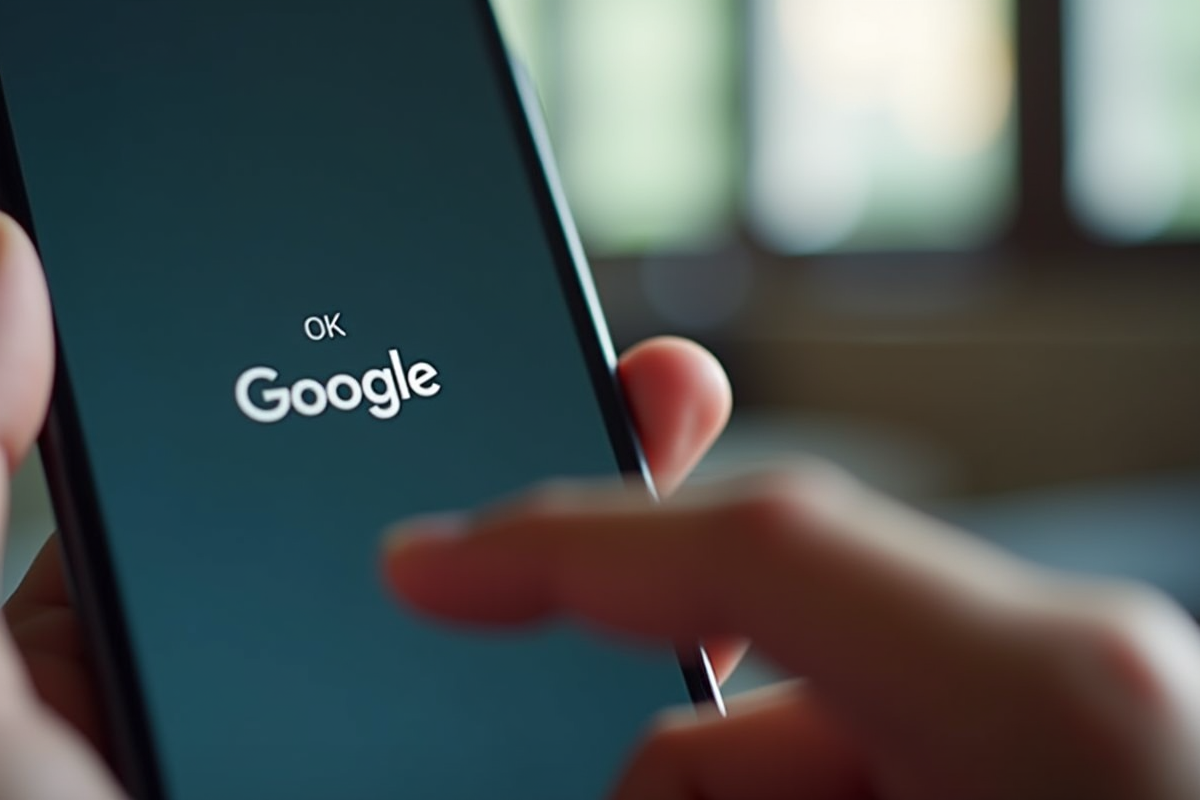Activer ‘OK Google’ sur votre appareil peut transformer votre quotidien en simplifiant de nombreuses tâches. Pour débuter, assurez-vous que votre téléphone ou tablette est compatible et que l’application Google est installée et à jour. Ouvrez l’application, allez dans les paramètres et sélectionnez ‘Voix’. Activez l’option ‘Voice Match’ et suivez les instructions pour enregistrer votre voix.
Une fois cette étape franchie, configurez votre appareil à proximité. Activez le Bluetooth et assurez-vous que l’appareil est en mode de jumelage. Dans les paramètres de votre téléphone, sélectionnez ‘Appareils connectés’ et choisissez l’appareil à ajouter. Une fois jumelés, vous pourrez utiliser ‘OK Google’ pour interagir avec l’appareil, que ce soit pour écouter de la musique, gérer votre agenda ou contrôler des appareils domotiques.
Préparer votre appareil pour la configuration
Avant de plonger dans la configuration de votre appareil, quelques étapes préliminaires sont nécessaires pour garantir une expérience fluide. Commencez par activer le Bluetooth et le Wi-Fi sur votre smartphone Android. Ces deux technologies sont majeures pour la communication entre votre téléphone et les appareils à configurer.
Vérifier les prérequis
- Assurez-vous que votre smartphone Android dispose de la dernière mise à jour du système d’exploitation.
- Activez le Bluetooth : accédez aux paramètres et basculez le commutateur Bluetooth sur ‘On’.
- Connectez-vous à un réseau Wi-Fi stable pour éviter les interruptions durant le processus de configuration.
Préparer l’application Google Home
Votre compte Google est indispensable pour cette opération. Assurez-vous d’être connecté à votre compte sur l’application Google Home. Si ce n’est pas le cas, téléchargez et installez l’application depuis le Google Play Store, puis suivez les instructions pour vous connecter.
Configurer l’appareil
Une fois que vous avez vérifié ces prérequis, allumez l’appareil à proximité et mettez-le en mode de jumelage. Ouvrez l’application Google Home, appuyez sur l’icône ‘+’ en haut à gauche pour ajouter un nouvel appareil, puis suivez les instructions à l’écran. Le Wi-Fi et le Bluetooth doivent rester activés sur votre smartphone durant cette étape.
Ces préparatifs vous permettent de configurer vos appareils en toute sérénité grâce à l’Assistant Google. Vous êtes désormais prêt à passer à l’étape suivante : l’activation des paramètres nécessaires pour ‘Ok Google’.
Activer les paramètres nécessaires pour Ok Google
Pour activer la commande vocale Ok Google sur votre appareil, suivez ces étapes simples mais majeures. Ouvrez l’application Google sur votre smartphone Android et allez dans les paramètres en appuyant sur l’icône de profil en haut à droite. Sélectionnez ‘Paramètres’ puis ‘Assistant Google’.
Configurer la détection vocale
Dans les paramètres de l’Assistant Google, trouvez la section ‘Voice Match’. Activez l’option ‘Accéder avec Voice Match’ pour permettre à votre appareil de reconnaître votre voix et de répondre à la commande Ok Google.
- Appuyez sur ‘Voice Match’.
- Activez ‘Accéder avec Voice Match’.
- Suivez les instructions à l’écran pour enregistrer votre modèle vocal.
Vérifier les paramètres supplémentaires
Assurez-vous que les autres paramètres nécessaires au bon fonctionnement de l’Assistant Google sont activés. Cela inclut la détection continue du mot-clé Ok Google même lorsque l’écran est éteint.
Activer les autorisations nécessaires
Pour que l’Assistant Google puisse fonctionner correctement, il nécessite certaines autorisations. Accédez aux paramètres de votre téléphone, puis à ‘Applications’, ‘Google’, et enfin ‘Autorisations’. Activez les autorisations pour le microphone, les contacts et la localisation.
En suivant ces étapes, vous êtes maintenant prêt à utiliser la commande vocale Ok Google pour interagir avec l’Assistant Google et configurer vos appareils à proximité sans effort.
Configurer votre appareil avec la commande vocale
Une fois les paramètres de l’Assistant Google activés, passons à la configuration des appareils à proximité. Avec la commande vocale Ok Google, vous pouvez configurer divers appareils connectés sans effort.
Préparer votre appareil pour la configuration
Assurez-vous que votre smartphone Android a le Bluetooth et le Wi-Fi activés. Ces technologies sont essentielles pour détecter et configurer les appareils à proximité. L’application Google Home doit être mise à jour et connectée à votre compte Google.
- Activez le Bluetooth et le Wi-Fi sur votre smartphone.
- Assurez-vous que l’application Google Home est à jour.
- Connectez-vous à votre compte Google dans l’application Google Home.
Configurer des appareils avec « Ok Google »
Pour configurer un appareil, dites simplement « Ok Google, configure mon [nom de l’appareil] ». L’Assistant Google prendra alors le relais pour détecter et configurer l’appareil automatiquement.
Cette fonctionnalité est particulièrement utile pour des appareils comme des enceintes connectées, des thermostats intelligents ou des ampoules intelligentes. L’Assistant Google facilite cette configuration en vous guidant à chaque étape.
Vérifier la connexion et les paramètres
Après avoir suivi les instructions, vérifiez que l’appareil est bien connecté et opérationnel. Utilisez la commande vocale pour tester ses fonctionnalités. Par exemple, dites « Ok Google, allume la lumière » pour une ampoule connectée.
En cas de problème, vérifiez les connexions Bluetooth et Wi-Fi, redémarrez l’appareil ou réinitialisez-le aux paramètres d’usine. La majorité des problèmes courants peuvent être résolus en suivant ces étapes simples.
Résoudre les problèmes courants de configuration
Vérifier les connexions Bluetooth et Wi-Fi
Lorsque vous rencontrez des problèmes de configuration avec l’Assistant Google, commencez par vérifier les connexions Bluetooth et Wi-Fi de votre smartphone Android. Assurez-vous que ces technologies sont activées et que votre appareil est correctement connecté au réseau Wi-Fi. Si nécessaire, déconnectez et reconnectez les connexions Bluetooth et Wi-Fi pour réinitialiser la communication entre les appareils.
- Vérifiez que le Bluetooth est activé.
- Assurez-vous que le Wi-Fi est fonctionnel.
- Reconnectez les appareils si besoin.
Redémarrer les appareils
Un simple redémarrage peut résoudre de nombreux problèmes de configuration. Redémarrez votre smartphone Android ainsi que l’appareil que vous tentez de configurer. Ce processus permet de réinitialiser les paramètres temporaires et de rétablir une communication optimale.
- Éteignez et rallumez votre smartphone Android.
- Redémarrez l’appareil à configurer.
Réinitialiser aux paramètres d’usine
Si les problèmes persistent, envisagez de réinitialiser l’appareil aux paramètres d’usine. Cette action efface toutes les configurations précédentes et permet de repartir sur une base propre. Consultez le manuel de l’appareil pour connaître la procédure de réinitialisation.
- Consultez le manuel pour la procédure.
- Réinitialisez l’appareil aux paramètres d’usine.
L’Assistant Google et la commande vocale Ok Google sont conçus pour simplifier la configuration de vos appareils. En suivant ces étapes, vous pourrez résoudre la majorité des problèmes courants et profiter pleinement de vos équipements connectés.